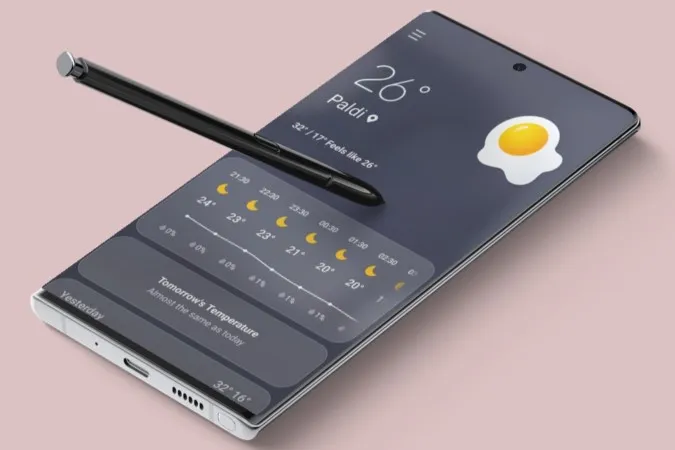Den indbyggede vejr-app på din Galaxy-telefon holder dig opdateret med prognoser time for time, radarkort, advarsler om dårligt vejr og andre værdifulde oplysninger. Hvis du er afhængig af Samsung Weather-appen for at følge med i de skiftende vejrforhold, kan det være frustrerende, når den pludselig holder op med at opdatere eller virke. Heldigvis er det ikke så svært at fejlfinde i Samsung Weather-appen, hvis du følger nedenstående trin.
1. Tjek intervallet for automatisk opdatering
Samsung Weather-appen opdaterer måske ikke sig selv, hvis intervallet for automatisk opdatering er indstillet til Aldrig. Det er derfor det første, du bør tjekke.
1. Åbn appen Indstillinger på din telefon, og naviger til Apps.
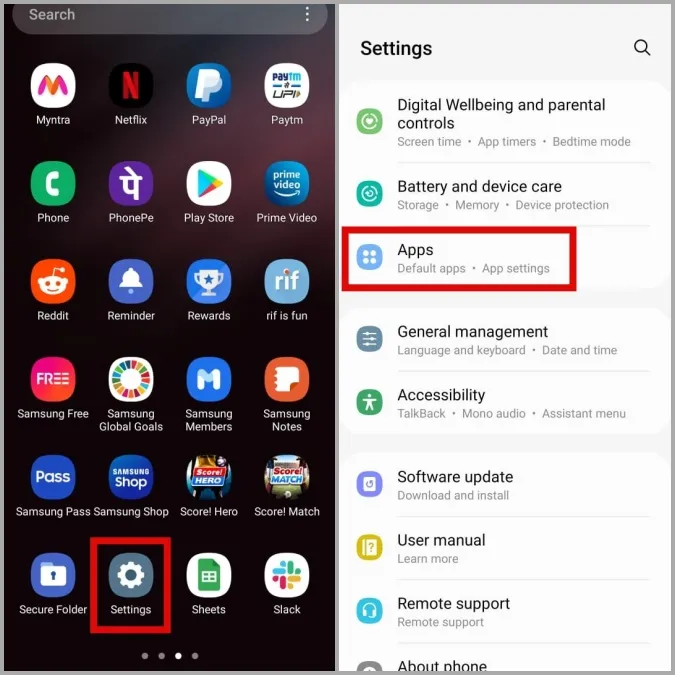
2. Tryk på søgeikonet øverst for at finde Vejr-appen. Tryk derefter på den.

3. Tryk på Vejr-indstillinger.
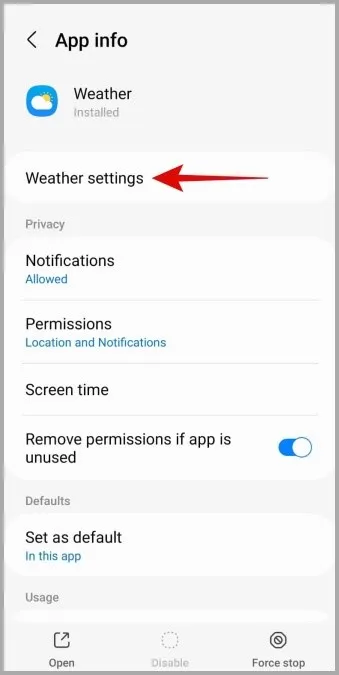
4. Tryk på indstillingen Autoopdatering, og vælg dit foretrukne opdateringsinterval fra listen.
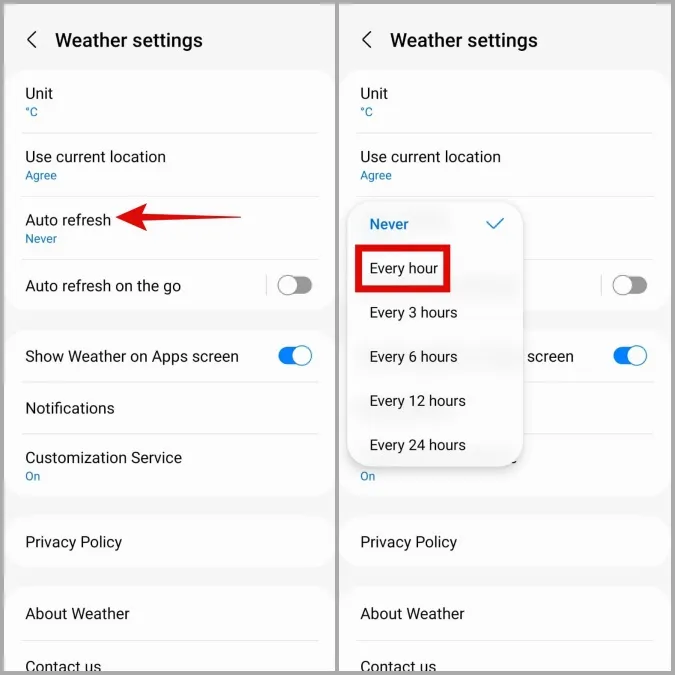
Hvis din Samsung-telefon kører Android 13 (One UI 5) eller nyere, kan du aktivere Automatisk opdatering, når du er på farten. Det vil gøre det muligt for Weather-appen at opdatere, hver gang der registreres en bevægelse. På den måde får du hyppigere vejropdateringer, mens du kører, cykler, løber eller går.
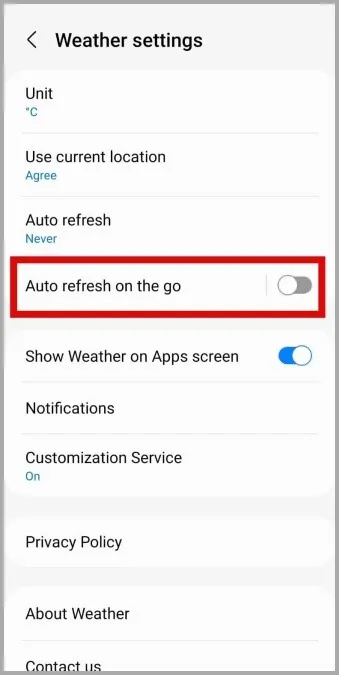
2. Tjek app-tilladelser
Mangel på nødvendige app-tilladelser kan forhindre Samsung Weather-appen i at fungere korrekt. Hvis Weather-appen f.eks. ikke har tilladelse til at vise notifikationer, vil du ikke få nogen vejrvarsler på din telefon.
Brug disse trin til at aktivere app-tilladelser for Vejr-appen:
1. Åbn appen Indstillinger, og gå til Apps.
2. Rul ned, eller brug søgeværktøjet til at finde og vælge Vejr-appen.
3. Tryk på Tilladelser.
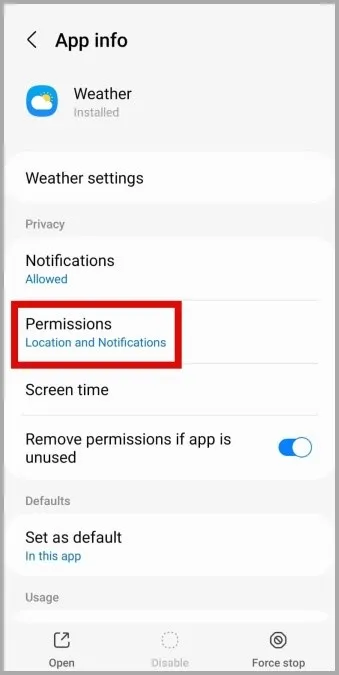
4. Gå igennem hver tilladelse, og sørg for, at den er aktiveret.
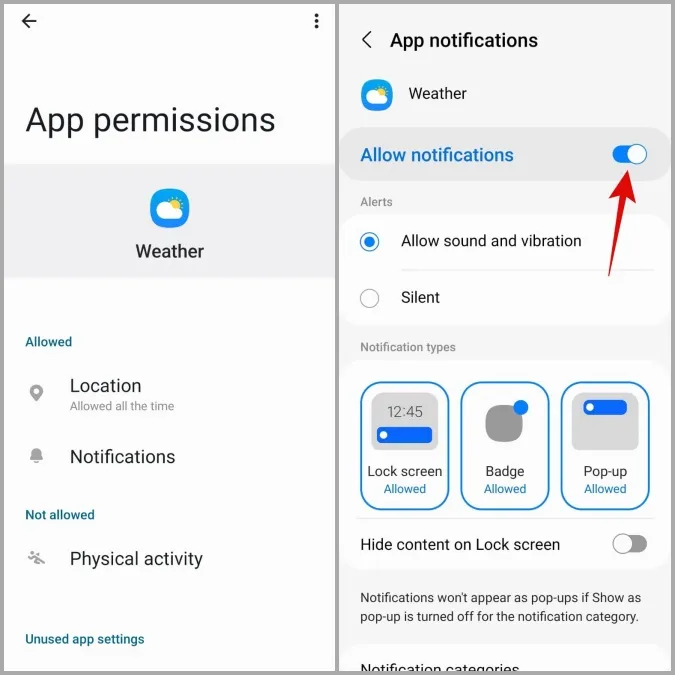
3. Aktivér brug af baggrundsdata for Vejr-appen
En anden grund til, at Samsung Weather-appen eller -widgetten ikke opdateres automatisk, er, hvis den ikke har tilladelse til at bruge dine mobildata i baggrunden. Sådan aktiverer du det.
1. Åbn appen Indstillinger, og gå over til Apps & Vejr.
2. Tryk på Mobildata, og slå derefter til ved siden af Tillad brug af data i baggrunden og Tillad brug af data, mens Data saver er slået til.
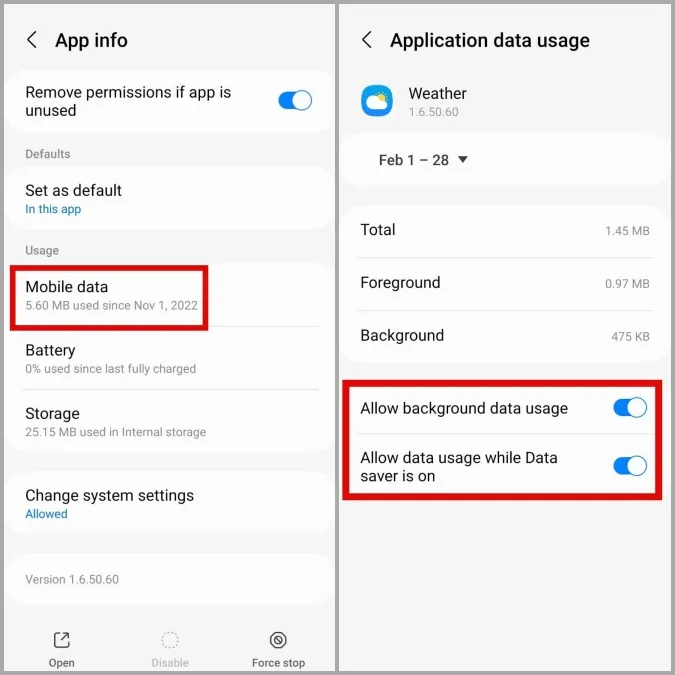
4. Fjern og tilføj vejr-widget igen
Opdateres Samsungs vejr-widget på din startskærm ikke automatisk? Du kan prøve at fjerne widgetten og derefter tilføje den igen. Hvis det bare er en midlertidig fejl, burde dette få vejr-widgetten til at virke igen.
1. Tryk længe på vejr-widget’en, og vælg Fjern.
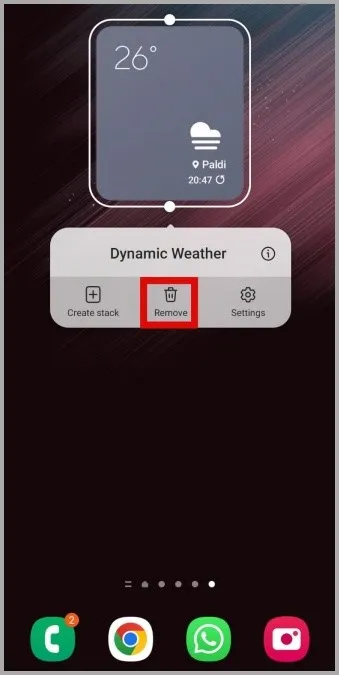
2. Når den er fjernet, skal du trykke og holde et vilkårligt sted på din startskærm og vælge Widgets.
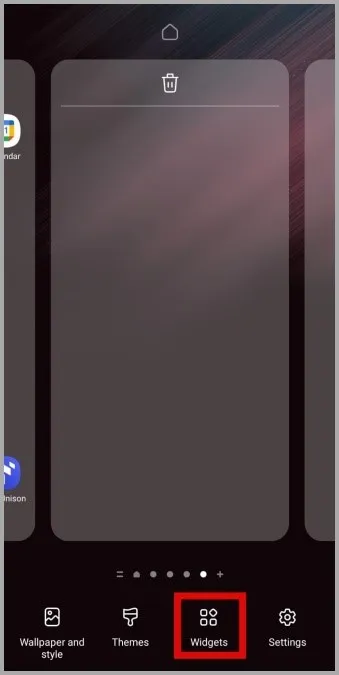
3. Rul ned for at trykke på Vejr, vælg den widget, du vil bruge, og tryk på Tilføj.
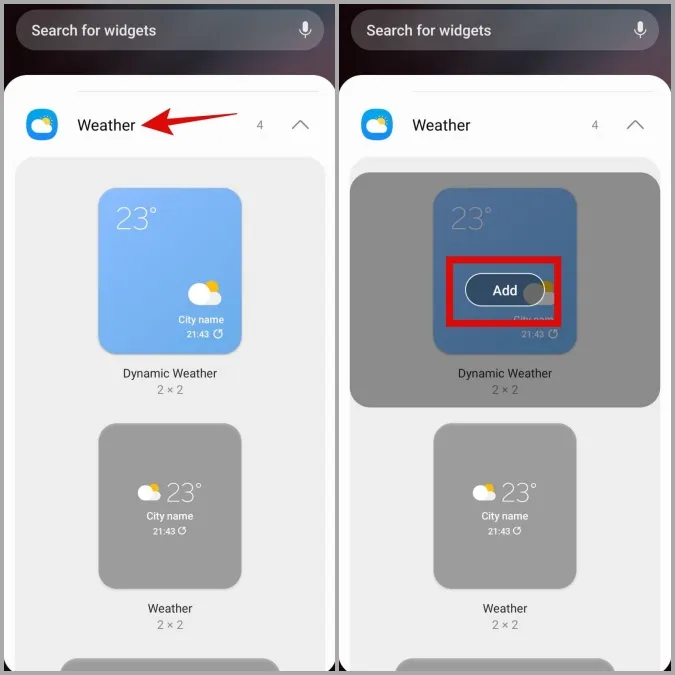
4. Til sidst skal du vælge din placering for at tilføje widgetten.
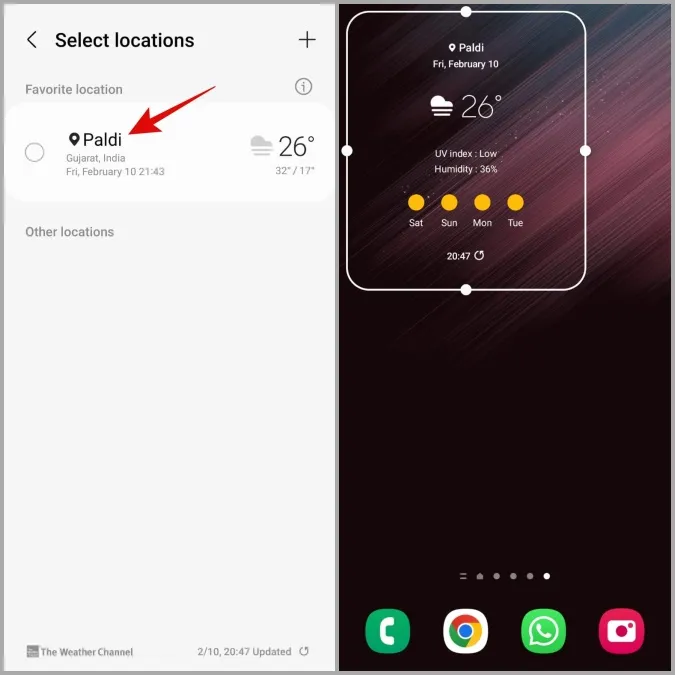
5. Ryd appens cache
Ligesom alle andre apps opsamler Samsung Weather-appen også cache-data på din telefon for at forbedre dens ydeevne. Men hvis disse data bliver korrupte eller forældede, kan det få appen til at fungere dårligt. Du kan prøve at slette disse cachedata og se, om det gør en forskel.
1. Åbn appen Indstillinger, og gå over til Apps > Vejr.
2. Gå til Storage, og tryk på Clear cache nederst.
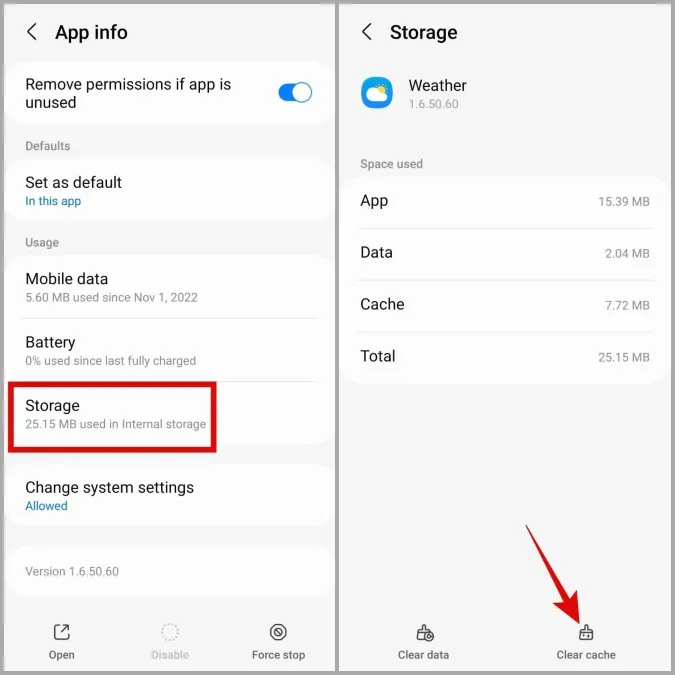
6. opdater Samsungs vejr-app
Hvis du bruger en forældet version af Weather-appen, kan det også få den til at fungere dårligt. Derfor er det bedst at sikre, at du bruger den nyeste version af Weather-appen.
1. Åbn appen Indstillinger, og gå over til Apps > Vejr.
2. Tryk på Vejr-indstillinger.
3. Tryk på About Weather for at tjekke, om der er opdateringer på vej. Hvis en nyere version er tilgængelig, skal du trykke på knappen Opdater for at installere den.
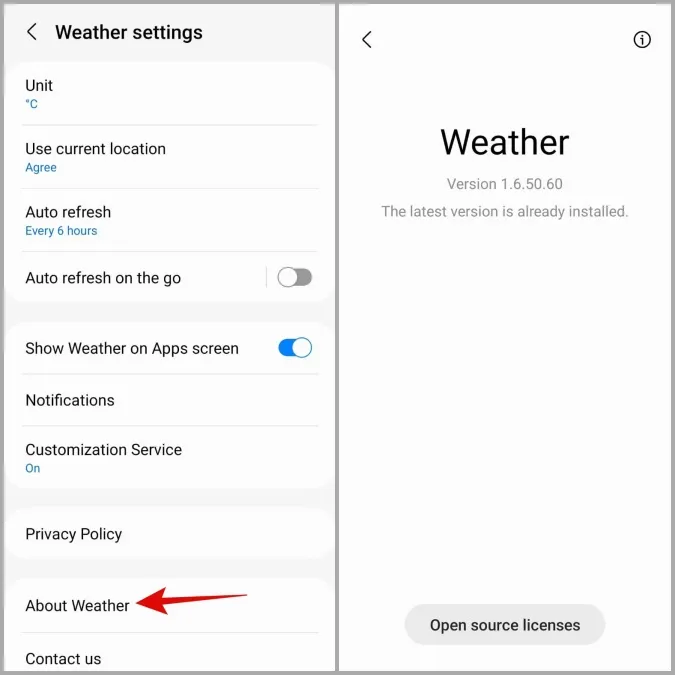
7. Installer One UI-opdateringer
Til sidst skal du tjekke, om der er nogen One UI-opdateringer tilgængelige til din telefon. Hvis problemer med Vejr-appen skyldes en fejlbehæftet One UI-build, kan en opgradering til en nyere version løse problemet.
Start appen Indstillinger, og tryk på Softwareopdatering. Tryk på Download og installer for at opdatere din telefon til den nyeste version.
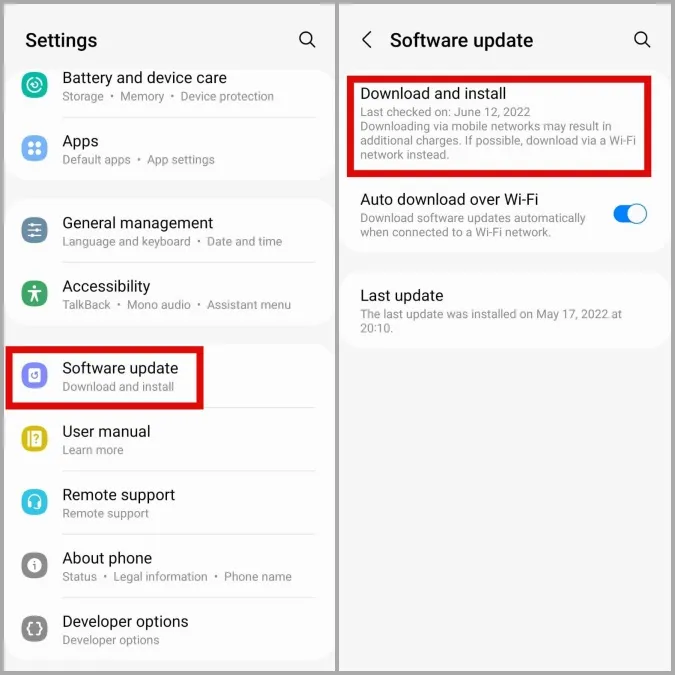
Ofte stillede spørgsmål
1. Hvorfor kan jeg ikke finde Vejr-appen på min Samsung Galaxy-telefon?
Som standard vises Samsung Weather-appen ikke i app-skuffen. For at få adgang til appen fra app-skuffen skal du gå til indstillingsmenuen i Weather-appen (se trinene ovenfor) og aktivere knappen ud for Vis vejr på apps-skærmen.
2. Kan jeg afinstallere Samsung Weather-appen fra min Galaxy-telefon?
Nej, One UI giver dig ikke mulighed for at afinstallere eller deaktivere Samsung Weather-appen.
Din personlige vejrudsigt
Forhåbentlig har en eller flere af rettelserne i denne guide hjulpet, og Samsung Weather-appen opdaterer nu som før. Hvis du er træt af at håndtere sådanne tilbagevendende problemer med Samsung Weather-appen, er der masser af alternativer, der er værd at prøve.